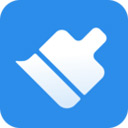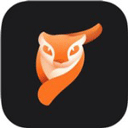win7修改hosts文件没有权限怎么办 win7修改hosts文件没有权限解决方法
作者:佚名 来源:xp下载站 时间:2024-08-12 15:09
电脑是我们日常都会使用到的一个工具,电脑的功能和操作很多,其中有一些操作是日常办公需要的,比如hosts,这个是很多编辑都需要用的,最近有一些小伙伴进行修改hosts文件的时候发现没有权限,这个要怎么办呢?下面小编就带给大家win7修改hosts文件没有权限解决方法。一起来看看吧!
win7系统修改hosts文件没有权限怎么办
解决方法:修改权限
1、首先打开hosts文件所在位置,我们输入C:\Windows\System32\Drivers\etc后回车就可以打开了,右键hosts文件,选择属性,如下图所示。
2、点击hosts属性对话框里的“高级”,如下图所示。
3、在hosts的高级安全设置界面点击更改权限,在新弹出的对话框里点击添加按钮,点击hosts的权限项目窗口下面的主体的“选择主体”,如下图所示。
4、点击进入选择用户或组界面,点击高级,如下图所示。
5、点击高级后,我们接着在点击理解查找,然后在查找结果里找到当前用户的账号,选中后点击确定,如下图所示。
6、在选择用户或组界面里点击确定,将hosts的权限项目界面下的基本权限的所以项目都勾选上,然后点击确定,如下图所示。
7、权限添加成功后,直接点击确定。
8、点击后,系统提示你将要更改系统文件夹的权限设置,这样会降低计算机的安全性,并导致用户访问文件时出现问题。要继续吗?我们点击是。如下图所示。
注意:点击【是】后,你就获得了这个文件夹的高级权限,可以任意进行修改。点击【否】则不做任何修改。